Heim >Betrieb und Instandhaltung >Windows-Betrieb und -Wartung >So lösen Sie das Problem, dass Win10 Miracast nicht unterstützt
So lösen Sie das Problem, dass Win10 Miracast nicht unterstützt
- 王林Original
- 2020-01-08 11:50:136849Durchsuche

1. Drücken Sie die Tastenkombination Win+X, um das Supermenü zu öffnen und wählen Sie
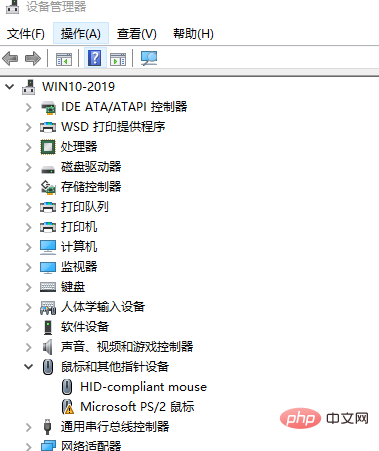
2. Erweitern Sie den Netzwerkadapter, suchen Sie den Marvell Avastar Wireless-AC-Netzwerkcontroller (oder klicken Sie mit der rechten Maustaste und wählen Sie den Broadcom 802.11ac-Netzwerkadapter aus).
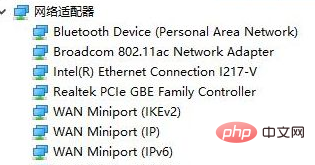
3 Bei der Deinstallation nicht überprüfen. Kehren Sie nach der Deinstallation zum Desktop zurück, und starten Sie das Gerät neu.
Gehen Sie dann zur offiziellen Website der Marke, um den Treiber für das entsprechende Gerät herunterzuladen Modell zur Lösung des Problems.
Empfohlene verwandte Artikel und Tutorials: Windows-Tutorial
Das obige ist der detaillierte Inhalt vonSo lösen Sie das Problem, dass Win10 Miracast nicht unterstützt. Für weitere Informationen folgen Sie bitte anderen verwandten Artikeln auf der PHP chinesischen Website!
In Verbindung stehende Artikel
Mehr sehen- So passen Sie den Symbolabstand in Windows 10 an, wenn er zu groß ist
- Die Download-Geschwindigkeit des Windows 10-Computers ist langsam
- So lösen Sie das Problem, wenn der Win10-Bildschirm plötzlich gelb wird
- Auf einem Win10-Computer wird häufig die Schnittstelle für optionale Verwaltungsfunktionen angezeigt

